Flash disky sú veľmi obľúbeným príslušenstvom na ukladanie dôležitých informácií alebo na prenos dát medzi viacerými počítačmi, keď ich nie je možné preniesť iným spôsobom. Napriek vysokej spoľahlivosti a možnosti viacnásobného záznamu sa pod vplyvom rôznych faktorov opotrebúvajú mikroobvody a pamäťové časti, v dôsledku čoho môže dôjsť k rôznym poruchám a poruchám a informácie sa čítajú a zapisujú s chybami. V dôsledku toho môže systém vyžadovať, aby ste naformátovali jednotku flash a neotvárali ju. Môžete sa pokúsiť skontrolovať disk, či neobsahuje chyby, alebo obnoviť údaje a pokračovať v používaní.
Extrémnym opatrením na obnovenie výkonu flash disku je formátovanie na nízkej úrovni.
Ale keď je už všetko také zlé, že nepomáha ani obnova, ani bežné formátovanie, pomôže len formátovanie na nízkej úrovni. Pomôže to úplne obnoviť výkon jednotky Flash, ako aj zbaviť sa chýb a porúch. V tomto článku sa bližšie pozrieme na to, čo je to nízkoúrovňové formátovanie flash disku, ako aj na softvér, ktorý s tým môže pomôcť.
Stojí za to začať tým, ako je usporiadaná organizácia súborového systému. Celý súborový systém je rozdelený na stopy a sektory (tzv. klastre) určitej veľkosti, ktoré sú zase spojené do sekcií alebo adresárov. V závislosti od použitého systému súborov sa ich princíp organizácie a umiestnenia môže líšiť. Všetky servisné informácie sa zaznamenávajú do pamäte ovládača, ktorý spravuje požiadavky na prístup na požadované miesto v pamäti. Pri prenose údajov na médium sa súbor rozdelí na časti s veľkosťou klastra a zapíše sa do konkrétneho sektora disku. Pri čítaní ovládač pristupuje k požadovanému sektoru a vy získate prístup k údajom.
Ak sa z nejakého dôvodu stratí umiestnenie sektorov, napríklad pri zapisovaní alebo čítaní veľkého množstva údajov, vytiahli ste USB flash disk z konektora, ovládač nemôže správne pristupovať k požadovanému sektoru, pretože je poškodená. . Nízkoúrovňové formátovanie vám umožňuje vymazať sektory pamäte umiestnené na disku a vymazať riadiace informácie ovládača. Inými slovami, vykonáte úplný reset firmvéru jednotky Flash alebo pamäťovej karty a vymažete systém súborov. Ak chcete pokračovať v používaní jednotky Flash, budete ju musieť naformátovať obvyklým spôsobom.
Prečo inak robiť formátovanie na nízkej úrovni?
- Kompletné čistenie rôznych škodlivých súborov, ktoré sa dostali na flash disk, najmä ak ich nemožno odstrániť bežným spôsobom pomocou antivírusu alebo obnovy.
- Najspoľahlivejšie a úplné odstránenie tajných a dôležitých údajov, aby sa vylúčila možnosť ich obnovenia pomocou špeciálneho softvéru.
- Prevencia chýb v prítomnosti chybných sektorov a nevyžiadaných súborov, ktoré narúšajú normálne fungovanie.
- Ak chcete obnoviť zavádzací sektor, to znamená, ak je jednotka flash fyzicky neporušená a systém nemá prístup k súborom.
Aby ste mohli vykonať tento postup, budete potrebovať špeciálny softvér. Poďme sa pozrieť na niektoré z najlepších nástrojov, ktoré vám s tým môžu pomôcť. Zvyčajne všetky podporujú všetky hlavné modely pohonov, ale keďže niektoré z nich môžu mať svoje vlastné charakteristiky, v takýchto prípadoch sa budete musieť obmedziť na pomôcku prispôsobenú na použitie so zariadeniami od konkrétneho výrobcu.
Prehľad najlepších utilít
Veľmi výkonný a pokročilý nástroj na nízkoúrovňové formátovanie flash diskov a iných pamäťových médií. Program ich dokáže oživiť z takmer akéhokoľvek, najbeznádejnejšieho stavu (snáď s výnimkou nenapraviteľného fyzického poškodenia mikroobvodov a ovládačov), ako aj vymazať absolútne akékoľvek informácie bez možnosti obnovenia. Program bez stopy vymaže tabuľku rozdelenia disku a potom ju označí novou.
Vlastnosti programu:
- Plná podpora pre takmer akýkoľvek model flash disku alebo disku od obľúbených výrobcov.
- Kompatibilné so všetkými možnými rozhraniami pripojenia.
- Podrobná správa o vykonanej práci.
- Obmedzené funkcie bezplatnej verzie a žiadne obmedzenia v platenej verzii.
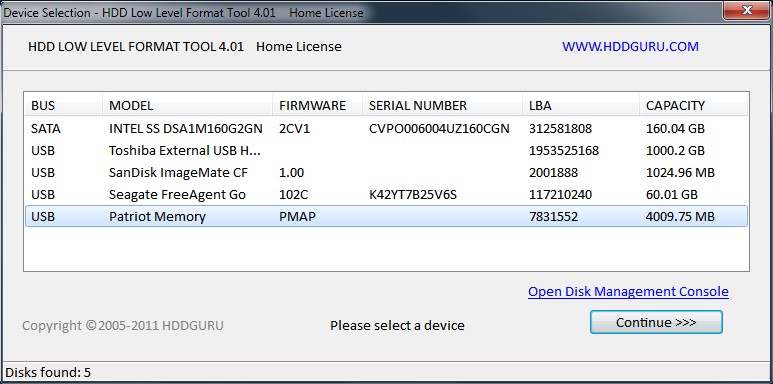
Ako správne používať utilitu?
- Stiahnite si inštalačný súbor z lokality, spustite ho.
- Pri prvom spustení kliknite na tlačidlo Pokračovať zadarmo.
- Nájdite svoj flash disk v zozname zobrazených médií a dvakrát kliknite myšou na jeho názov.
- Vyberte si zo zoznamu možných operácií Nízkoúrovňový formát - Formátovať toto zariadenie - Áno.
- Po dokončení postupu otvorte Prieskumníka systému Windows, kliknite pravým tlačidlom myši na jednotku flash a vyberte možnosť „Formátovať“.
- Potom môžete použiť flash disk.
Vynikajúci nástroj pre formátovanie na nízkej úrovni s rozhraním v ruskom jazyku a minimálnymi požiadavkami na počítačové zdroje. Program ani nie je potrebné inštalovať, keďže funguje v prenosnom režime. Ako sa to používa?
- Stiahnite si a spustite inštalačný súbor programu.
- V hlavnom okne umiestnite kurzor na disk, ktorý chcete naformátovať, kliknite na tlačidlo „Obnoviť médium“.
- Počkajte na dokončenie procesu, kliknite na tlačidlo "Dokončiť".
- Médium naformátujte obvyklým spôsobom pomocou programu Windows Prieskumník.

Pomôcka je navrhnutá na použitie s médiami JetFlash, Transcend, A-Data. Možno budete mať šťastie a obnovíte ďalší flash disk. Aké sú funkcie aplikácie?
- Kompletná prenosnosť.
- Minimálny počet tlačidiel - iba dve - "Štart" a "Koniec".
- Pracujte v cloude, takže zaťaženie počítača je minimálne.

Musíte si stiahnuť inštalačný súbor, spustiť ho a kliknúť na tlačidlo "Štart". Veľmi jednoduché a rýchle.
SP USB Flash Drive Recovery Software
Vlastná utilita od známeho výrobcu prenosných diskov Silicon Power. Aj keď váš flash disk od iného výrobcu používa štandardné identifikátory zariadenia, môžete ho pokojne používať. Na to potrebujete:
- Stiahnite si inštalačný súbor a spustite ho.
- Vyberte svoj flash disk zo zoznamu.
- Stlačte tlačidlo obnovenia.
Po niekoľkých sekundách bude všetko fungovať podľa očakávania.
Keďže Kingston má významný podiel na trhu prenosných médií, Kingston svojim zákazníkom ponúka aj pomôcku na obnovu USB. Tiež nie je preťažený funkciami, má tie najpotrebnejšie funkcie a prakticky nezaťažuje systém. Ak chcete naformátovať jednotku flash pomocou tohto nástroja, potrebujete:
- Stiahnite si ho a uložte do priečinka na pevnom disku.
- Otvorte archív, kliknite na tlačidlo Rozbaliť v automatickom rozbaľovači, ktorý sa otvorí, a vyberte priečinok, do ktorého chcete uložiť rozbalené súbory.
- Prejdite do priečinka, kde ste rozbalili pomôcku a spustite súbor programu.
- Vyberte svoj flash disk zo zoznamu jednotiek a priečinkov a kliknite na Format.
- Počkajte, kým program dokončí svoju prácu, aby ste mohli začať používať váš flash disk.

Univerzálna aplikácia na formátovanie flash diskov od rôznych výrobcov. Je úplne zadarmo a je veľmi účinný pri riešení poškodených oddielov a sektorov. Okrem formátovania je program vybavený nasledujúcimi funkciami:
- Podpora takmer všetkých existujúcich výrobcov a modelov.
- Funguje na všetkých najnovších verziách operačného systému Windows.
- Kontrola a oprava chýb.
- Rýchle formátovanie.
- Hlboké a bezchybné vymazanie všetkých zaznamenaných údajov.
- Podrobný protokol pracovných operácií.

Ak chcete použiť program:
- Stiahnite si program a spustite ho.
- Zo zoznamu vyberte jednotku flash a formát systému súborov.
- Vymyslite názov disku.
- Kliknite na položku Formátovať disk.
- Počkajte do konca procedúry.
Záver
Nízkoúrovňové formátovanie, napriek množstvu softvéru, sa musí vykonávať opatrne, pretože existuje riziko nezvratného poškodenia. Potom si musíte ísť kúpiť nový nosič. Do komentárov poprosíme napísať, akým programom sa vám podarilo naformátovať váš USB disk.
Na úplné vymazanie oddielu alebo pripojeného externého disku zo súborov sa veľmi často používa postup, akým je formátovanie. Začiatočníci si to niekedy mýlia s mazaním, ale nie sú to isté. Formátovanie zahŕňa uvedenie logickej štruktúry disku do určitého poriadku, bez ktorého nie je možné zaznamenávať, ukladať a mazať údaje. Počas procesu formátovania sa nanovo vytvorí súborová štruktúra média, vynuluje sa MFT tabuľka obsahujúca informácie o súboroch, pričom pri bežnom mazaní či dokonca skartovaní metódou viacnásobného prepisovania sa nič také nedeje.
Čo je nízkoúrovňové formátovanie a ako sa líši od bežného formátovania?
Formátovanie môže byť rýchle alebo pomalé, existuje aj vysokoúrovňové a nízkoúrovňové formátovanie. O tomto poslednom sa bude diskutovať dnes. Pre spravodlivosť treba poznamenať, že koncept nízkoúrovňového formátovania je dnes trochu skreslený. Predtým to znamenalo rozdelenie disku na stopy a sektory, ako aj použitie špeciálnych elektronických štítkov, nazývaných servo štítky, na magnetický povrch. To všetko sa deje výlučne na špeciálnom továrenskom zariadení (servopisár).
Prvé HDD neboli dokonalé, vplyvom teplôt sa rozširovali, čo spôsobilo posun sektorov voči čítacím hlavám. Z tohto dôvodu potrebovali zopakovať postup označovania servomotorov. V nových diskoch je tepelná rozťažnosť kompenzovaná prekalibrovaním parametrov hlavy disku na úrovni softvéru a samotné značky servopohonov sa aplikujú raz. Iba takéto hardvérové formátovanie sa najsprávnejšie nazýva nízkoúrovňové, no postupom času sa tento koncept rozšíril aj na softvérové formátovanie.
Nízkoúrovňové formátovanie sa dnes chápe ako nenávratné zničenie všetkých dát na pamäťovom médiu vrátane časti obslužných informácií postupným prepisovaním všetkých sektorov nulami. Bežné sa dnes nazýva rýchle formátovanie, pri ktorom sa vymaže iba tabuľka MFT, pričom samotné dáta ostanú fyzicky na disku. Nízkoúrovňové alebo skôr pseudonízkoúrovňové formátovanie pevného disku rieši nasledujúce úlohy:
- Pred predajom počítača alebo média odstráňte všetky používateľské údaje.
- Odstránenie niektorých typov zavádzacích vírusov (bootkitov).
- Vysokokvalitné čistenie disku pred preinštalovaním operačného systému.
- Oprava logických chýb, ošetrenie chybných sektorov za predpokladu, že ich vzhľad nie je spôsobený opotrebovaním média alebo jeho rozpadom.
- Prevencia disku, uvedenie jeho logickej štruktúry do správneho stavu.
Funkcie formátovania pevného disku a flash disku
Z technického hľadiska existuje mierny rozdiel medzi formátovaním HDD a médiami založenými na flash, ale na používateľovi to príliš nezáleží. Bežné alebo nízkoúrovňové formátovanie flash disku sa vykonáva pomocou rovnakých softvérových nástrojov, ktoré sa používajú na formátovanie bežných pevných diskov. Výnimkou sú prípady, keď sa flash disk nedá naformátovať pomocou štandardných nástrojov alebo dokonca programov tretích strán, o ktorých sa bude stručne hovoriť nižšie.
Ak je flash disk definovaný ako zariadenie s nulovou kapacitou alebo ako neznáme zariadenie, poskytuje chyby pri čítaní/zápise, ktoré nemožno opraviť iným spôsobom, odporúča sa na jeho formátovanie použiť špeciálne proprietárne nástroje, ktoré sa zvyčajne dajú stiahnuť priamo z oficiálna stránka výrobcu flash zariadenia. Všetko vyššie uvedené platí aj pre nízkoúrovňové formátovanie kariet SD.
Najlepšie programy pre nízkoúrovňové formátovanie
V zásade je možné takéto formátovanie vykonať pomocou samotného systému Windows spustením pomôcky na príkazovom riadku diskpart a spustenie príkazu pre vybranú jednotku vyčistiť všetky, ale stále je lepšie použiť špeciálne programy na tieto účely.
Snáď najznámejší program na nízkoúrovňové formátovanie pevných diskov HDD / SSD, flash diskov a pamäťových kariet. Nástroj je bezplatný, ľahký, jednoduché rozhranie, podporuje SATA, IDE, SCSI, USB a Firewire. Okrem toho program podporuje režim Ultra-DMA, prezeranie informácií o disku a údajov S.M.A.R.T. Počas procesu formátovania HDD nástroj Low Level Format Tool úplne zničí všetky údaje na disku, vrátane MBR a obsahu tabuľky partícií, pričom každý sektor alebo pamäťovú bunku vyplní nulami.
Používanie pomôcky je jednoduché. Po pripojení problematického média k počítaču ho vyberte v okne programu a kliknite na tlačidlo "Pokračovať". V ďalšom okne sa musíte prepnúť na kartu "Nízkoúrovňový formát" a kliknúť na "Formátovať toto zariadenie".

Spustí sa nízkoúrovňový proces formátovania. Počas cesty budete môcť sledovať priebeh: koľko sektorov bolo spracovaných, koľko percent zostáva do dokončenia operácie a tiež akou rýchlosťou sa vykonáva. Po naformátovaní sa disky neinicializujú.
 SeaTools pre DOS a SeaTools pre Windows
SeaTools pre DOS a SeaTools pre Windows
Disk alebo flash disk môžete úplne vyčistiť pomocou diagnostického nástroja SeaTools. Program je prispôsobený diskom Seagate, ale môže pracovať aj s diskami iných výrobcov. Aplikácia podporuje prácu s rozhraniami SATA, USB, 1394, PATA, IDE a SCSI, vykonávanie štrukturálnej kontroly média, testovanie radiča a systémovej pamäte. Formátovanie funguje ako doplnková funkcia.

Ak chcete vyčistiť disk alebo jednotku flash, v ponuke SeaTools vyberte položku Pokročilé – úplné vymazanie, po ktorom sa začne nízkoúrovňové formátovanie, počas ktorého sa všetky sektory prepíšu nulami.

SeaTools je distribuovaný v dvoch vydaniach: pre DOS a pre Windows. Na rozdiel od druhého vydania, ktoré je desktopovou aplikáciou, prvé vydanie je bootovateľný obraz ISO. Obe verzie podporujú ruštinu, ale predvolené rozhranie programu je angličtina.
Diagnostika Western Digital Data LifeGuard
Ďalší proprietárny diagnostický nástroj, ktorý vám umožňuje kvalitatívne formátovať digitálne médiá.

Program podporuje čítanie údajov S.M.A.R.T., zobrazenie podrobných informácií o pripojených médiách. Použitie ako drviča je veľmi jednoduché. Dvakrát kliknite na médium vybrané v okne pomôcky, kliknite na „Vymazať“ a potom na „Štart“.

V dôsledku toho budú všetky sektory disku vyplnené nulami, to znamená, že bude naformátovaný na nízkej úrovni.
Proces nízkoúrovňového formátovania spočíva v tom, že sektory a stopy sa aplikujú na povrch pevného disku. Na magnetický povrch sú teda aplikované servoznačky, ktoré sa používajú na umiestnenie hláv disku ako servisné informácie. Tento proces sa vykonáva na špeciálnom servopísacom zariadení.
Doma je takmer nemožné vykonať plnohodnotné nízkoúrovňové formátovanie pevného disku. Preto sa všeobecne uznáva, že takáto špecifická udalosť sa vo výrobnom závode vykonáva raz. Ale na simuláciu tohto procesu doma existuje veľa rôznych spôsobov, ako napríklad vykonať operáciu z DOSu pomocou inštalačnej jednotky flash alebo ju spracovať pomocou špeciálneho programu.
Ale predtým, ako sa pozriete na najprijateľnejší spôsob, akým môže domáce nízkoúrovňové formátovanie urobiť, musíte určiť hlavné dôvody, prečo to robíte:
- Zabráňte úniku citlivých alebo citlivých informácií. Tento proces úplne zničí všetky informácie obsiahnuté v zariadení, zatiaľ čo bežný vymaže údaje iba z prvého sektora.
- Blokovanie sektorov pevného disku, ktoré boli poškodené. Poškodenie môže byť spôsobené nárazmi, mechanickými alebo tepelnými vplyvmi. Informácie sa neukladajú na poškodených miestach.
Práca s pomocným programom
Na uľahčenie takejto operácie si môžete stiahnuť program s názvom HDD LOW LEVEL FORMAT TOOL. Tento nástroj sa používa nielen na formátovanie pevných diskov. Funguje aj s rôznymi rozhraniami a môžete s ním vymazať informácie z flash disku. Tento program funguje nasledujúcim spôsobom:
- Je potrebné spustiť program a v zobrazenom okne označiť Pokračovať zadarmo.
- Potom sa zobrazí ďalšie okno, v ktorom bude zoznam všetkých zariadení.
- Po výbere jednotky sa okno zmení na zobrazenie informácií. Pre nízkoúrovňové formátovanie musí byť vybratá možnosť FORMAT THIS.
- Teraz nástroj spustí proces, ale predtým zobrazí správu, ktorá používateľovi pripomenie, že údaje sú neodvolateľné. Ak chcete pokračovať, musíte súhlasiť.
- Po formátovaní na nízkej úrovni musíte urobiť zvyčajné (rýchlo) cez "Tento počítač" a tam vybrať typ súborového systému.
Formátovanie pomocou populárneho nástroja Victoria
Okrem programu s úzkou špecifikáciou môžete použiť pomôcku so širším rozsahom akcií na vykonávanie formátovania na nízkej úrovni. Jedným z týchto zariadení je Victoria. Možnosti Victorie sú pomerne rozsiahle a jednou zo schopností je nízkoúrovňové formátovanie.
S Victoriou môžete pracovať niekoľkými spôsobmi, a to sťahovaním z disku, diskety, flash disku alebo sťahovaním a inštaláciou priamo na pevný disk vášho počítača. Aby ste mohli použiť prvé tri metódy, musíte vytvoriť zavádzací balík súborov na jednotkách, ktoré bežia na počítači pod DOSom.
Aby Victoria fungovala v existujúcom operačnom systéme, musíte si najprv stiahnuť program z oficiálnej webovej stránky. Ak chcete nainštalovať program do zariadenia, musíte spustiť súbor victoria43.exe ako správca.
V okne, ktoré sa otvorí, sa zobrazí niekoľko kariet, v ktorých program analyzuje všetky dostupné pevné disky. Ak však chcete natrvalo odstrániť údaje pomocou programu victoria, musíte najskôr identifikovať oblasti na pevnom disku, ktoré boli poškodené. Karta "Test" vám s tým môže pomôcť. Skenovanie odhalí chybné sektory a aby ste sa ich zbavili, musíte spustiť druhú kontrolu, ale nastavte režim zápisu. V obslužnom programe Victoria je tento režim zodpovedný za trvalé vymazanie (vymazanie) informácií.
Vymazanie údajov cez DOS
Aby ste však naformátovali pevný disk na nízkej úrovni, nie je potrebné používať program tretej strany so zložitými ovládacími prvkami. Dá sa to urobiť aj cez DOS – pomocou inštalačného disku s operačným systémom.
- Ak máte zavádzací disk so systémom Windows XP, najskôr spustite jeho inštaláciu. Počas procesu inštalácie sa ponúknu všetky pevné disky a ich partície, ktoré je možné naformátovať v režime DOS.
- Pri inštalácii systému zo zavádzacieho disku s OS Vista počkáme, kým vás systém nevyzve na výber disku alebo jeho partície. Potom musíte zavolať okno "Nastavenie disku".
- Ak nie je potrebné meniť systém súborov a iné nastavenia hdd, môžete kliknúť na tlačidlo "Formátovať".
Po dokončení formátovania v režime DOS systém upozorní používateľa a počítač bude potrebné reštartovať.
K nízkoúrovňovému formátovaniu je potrebné pristupovať zodpovedne, aby nedošlo k poškodeniu systému. Nezáleží na tom, ako sa operácia vykoná cez DOS, z USB flash disku alebo pomocou programu. Okrem toho by sa malo pamätať na to, že takýto proces úplne a neodvolateľne odstráni všetky informácie nahromadené na pevnom disku, takže skôr ako začnete, mali by ste uložiť obraz disku na rýchle obnovenie.
Formátovanie pevného disku je proces vytvárania logického označenia oblasti ukladania údajov umiestnenej na magnetickom médiu a potrebného na ďalšie napĺňanie informáciami a prácu s nimi. Formátovanie sa zvyčajne vykonáva pred prácou s pevným diskom, aby sa úplne zničili informácie alebo sa odstránili škody spôsobené vírusom.
Typy formátovania pevných diskov
Nízkoúrovňové formátovanie je rozloženie HDD na fyzickej úrovni, ktoré zvyčajne zostáva nezmenené počas celej existencie média. Vykonávané v továrni a nemožno ich vykonávať doma. Programy, ktoré tvrdia, že umožňujú nízkoúrovňové formátovanie, sú zvyčajne schopné prinajlepšom iba prepísať riadiace informácie.
Rozdelenie je potrebné na vytvorenie rozdelenia na logické jednotky, ktoré vám umožní ukladať informácie organizovanejším spôsobom. Napríklad jediný pevný disk prenosného počítača možno rozdeliť na dva disky, z ktorých jeden môže byť použitý pre operačný systém a druhý na ukladanie súborov. To vám umožní preinštalovať OS bez vymazania informácií uložených na nesystémovom oddiele. Rozdelenie nesystémových diskov je možné vykonať v systéme Windows.
Formátovanie na vysokej úrovni je rozdelené na úplné a rýchle. Rýchle zahŕňa iba vymazanie tabuliek súborového systému, ktoré sú akýmsi adresárom s umiestnením súborov. Úplné formátovanie (overenie) okrem zničenia informácií v tabuľkách zahŕňa vyhľadávanie zlomených blokov a ich nahradenie funkčnými. Existuje niekoľko spôsobov formátovania.
Naformátujte pevný disk počas inštalácie systému Windows
Ak chcete spustiť inštaláciu operačného systému, mali by ste v systéme BIOS nastaviť nastavenia tak, aby prvé zariadenie, z ktorého sa počítač spustí, bol inštalačný disk. Ak chcete vstúpiť do systému BIOS, musíte reštartovať operačný systém a po opätovnom spustení počítača niekoľkokrát stlačiť kláves Delete.
V okne, ktoré sa zobrazí, prejdite do časti Boot a zadajte tam ako zariadenie, z ktorého sa počítač spustí ako prvé, jednotku, do ktorej vložíte inštalačný disk.
Po nastavení požadovaných možností zavádzania vložte inštalačný disk do jednotky, uložte zmeny v systéme BIOS a reštartujte počítač. Zvyčajne sa na to používa kláves F10. Ak ste urobili všetko správne, zobrazí sa okno na inštaláciu a obnovenie operačného systému.

Stlačením klávesu Enter pokračujte v inštalácii, kliknite na Windows. Potom uvidíte text licenčnej zmluvy, stlačením klávesu F8 pokračujte v ďalšej práci.

Potom budete musieť vymazať všetky oddiely, na ktoré bol pevný disk rozdelený, aby ste na pevnom disku vytvorili jednu nepridelenú oblasť. Ak to chcete urobiť, postupne vyberte každú z dostupných sekcií a stlačte kláves L.

Po odstránení všetkých partícií pevného disku zostane v zozname iba jediný nápis „Nepridelená oblasť“.

Stlačte Enter a zobrazia sa vám možnosti súborových systémov, pomocou ktorých môžete naformátovať pevný disk. Vyberte Formátovať oddiel ako NTFS.

Po niekoľkých minútach sa formátovanie pevného disku dokončí. Táto metóda je dobrá predovšetkým preto, že vám umožňuje formátovať systémový disk, zatiaľ čo programy bežiace pod Windowsom to neumožňujú. Ak sa chystáte naformátovať HDD, kde nie je funkčný operačný systém, ale nejaké súbory, bude oveľa pohodlnejšie použiť iný spôsob.
Formátovanie pevného disku pomocou vstavaného programu Windows
Otvorte „Tento počítač“ a kliknutím pravým tlačidlom myši na požadovaný disk vyberte z kontextovej ponuky „Formátovať“.

V zobrazenom okne môžete zadať potrebné možnosti formátovania. Rýchle formátovanie trvá oveľa menej času ako úplné formátovanie, ale prebieha bez úplného vymazania informácií, čo v prípade potreby umožňuje obnoviť časť informácií pomocou špeciálnych programov.

Po nastavení požadovaných parametrov a kliknutí na tlačidlo Štart sa zobrazí okno s upozornením, že všetky údaje na disku budú zničené. Kliknite na tlačidlo OK a počkajte na správu o dokončení formátovania.

Formátovanie pevného disku pomocou príkazového riadka
Jedným z najjednoduchších spôsobov formátovania pevného disku je použitie špeciálneho príkazu na príkazovom riadku. Kliknite na Štart –> Spustiť alebo stlačte klávesovú skratku Win+R. pred vami sa objaví malé okno, kde by ste mali zadať názov programu cmd a stlačiť Enter.
V čiernom okne, ktoré sa zobrazí, napíšte formát, za ktorým nasleduje písmeno jednotky, za ktorým nasleduje dvojbodka, napríklad formát d:, a stlačte kláves Enter. Objaví sa otázka s upozornením "Pozor, všetky dáta na pevnom disku d: budú zničené!" a otázka "Začať formátovať?" Pokračujte stlačením Y a Enter. Spustí sa formátovanie.
Formátovanie pomocou vstavaného programu Správa diskov
Operačný systém Windows má zabudovaný špeciálny program, ktorý vám umožňuje vykonávať rôzne operácie s diskami a ich oddielmi. Program sa nachádza v časti Ovládací panel -> Nástroje na správu -> Správa počítača -> Správa diskov.

Kliknite pravým tlačidlom myši na požadovanú jednotku a vyberte položku Formát. V zobrazenom okne môžete určiť spôsob formátovania (rýchle alebo úplné) a typ systému súborov.
Použitie nástroja Partition magic na formátovanie HDD
Jedným z najpohodlnejších a najfunkčnejších programov na prácu s diskami a logickými oddielmi je pomôcka Partition magic. Program je možné použiť, aj keď zlyhal vstavaný softvér Windows.

Ak chcete naformátovať disk pomocou Partition magic, musíte vytvoriť zavádzací disk, vložiť ho do jednotky a po reštartovaní počítača, práci v samotnom programe, vykonať všetky potrebné operácie - formátovanie, ako aj odstránenie alebo vytvorenie nový oddiel.

Ako naformátujem pevný disk SATA alebo ATA (IDE) na nízkej úrovni?
Čo znamená nízkoúrovňové formátovanie pre jednotku SATA alebo ATA (IDE)?
V skutočnosti výraz „nízka úroveň“ nie je úplne správny. Nízkoúrovňový proces formátovania používaný pred mnohými rokmi u pevných diskov MFM má len málo spoločného s dnešným „nízkoúrovňovým formátovaním“ diskov SATA a ATA (IDE). Jediným bezpečným spôsobom resetovania zariadenia Seagate je úplné vymazanie údajov pomocou príkazu SeaTools for DOS. V tomto prípade je celý priestor pevného disku jednoducho vyplnený nulami (0).
Prečo potrebujete vyčistiť pevný disk?
Úplné vymazanie pevného disku SATA alebo ATA (IDE) sa najčastejšie vykonáva z nasledujúcich dôvodov:
- na odstránenie vírusu, ktorý nemožno odstrániť bez zničenia zavádzacieho sektora;
- nahradiť operačný systém úplným odstránením údajov z disku;
- na vymazanie citlivých osobných údajov;
- pri hľadaní chybných sektorov, ktoré sa dajú pri zápise odhaliť a nahradiť zdravými.
Dizajn moderných diskových jednotiek poskytuje ďalšie predefinované sektory. Údaje zo sektorov sa zvyčajne ťažko čítajú dlho predtým, ako budú úplne nedostupné. V tomto prípade sa po prepísaní zachovajú aktuálne dátové bajty v sektore a prenesú sa do nového náhradného sektora. Podobne, keď sa vyskytne problém so zápisom údajov na diskovú jednotku (napríklad úplné vymazanie), firmvér disku extrahuje pevný sektor a nahradí ho skôr, ako ohlási úspešný zápis.
Ako sa čistí pevný disk?
- Vymazaním disku SATA alebo ATA (IDE) sa odstráni 100 % údajov. Najprv sa uistite, že máte záložnú kópiu všetkých svojich údajov.
- Najlepším riešením je použiť príkaz SeaTools DOS Wipe Data Utility, pokiaľ ide o pevný disk Seagate. BIOS niektorých systémov má možnosť nízkoúrovňového formátovania, no kvôli nepredvídateľnosti výsledku sa neodporúča používať.
SeaTools pre DOS si môžete stiahnuť z domovskej stránky SeaTools. Obsahuje tri možnosti čistenia (úplné vymazanie dát). Príkaz "Complete Data Erase" vyplní všetky dátové sektory na disku nulami a odstráni väčšinu defektov.
Štandardný proces zavádzania pre SeaTools pre DOS vytvorí zavádzacie CD alebo disketu. Spustite systém z disku CD alebo diskety a spustite SeaTools pre DOS. Potom je užitočné skontrolovať disk. Krátka základná kontrola trvá menej ako minútu. Dlhý základný test môže trvať niekoľko hodín v závislosti od kapacity disku. Príprava na upratovanie
Vymazať nulovú stopu: Vymažte iba prvých 63 sektorov na disku, čo trvá menej ako sekundu. Tým sa odstráni hlavný zavádzací záznam (MBR) a tabuľka oddielov. Pri inštalácii nového operačného systému sa disk javí ako „prázdny“.
Vymazať podľa času: Vymazanie sektorov na určený čas (až 5 minút). Tieto príkazy umožňujú prepísať sektory na začiatku disku, kde sa nachádza väčšina súborov operačného systému.
Vymazať všetko: Odstráňte všetky dátové sektory z disku, čo trvá dlho. Postup často trvá niekoľko hodín. Jeho výhodou je, že je možné odhaliť a predefinovať všetky zlé (zle čitateľné) sektory a nahradiť ich zdravými náhradnými. Táto možnosť sa najviac približuje pôvodnej koncepcii nízkoúrovňového formátovania.
Po dokončení procesu reštartujte systém z inštalačného CD a postupujte podľa pokynov na prípravu disku (rozdelenie a formátovanie) a inštaláciu operačného systému.











Zlaté čísla Ako predať krásne telefónne číslo
Ťažba kryptomeny: čo to je jednoduchými slovami
Najlepší operačný systém pre laptop: Kompletná recenzia
Programy na sťahovanie hudby od spolužiakov Stiahnite si smutnú pesničku od spolužiakov zo sociálnej siete
Mobilná verzia prehliadača Yandex